Notepad++: kuidas klõpsatavaid linke keelata
Selle lihtsa ja kiire õpetuse abil saate samm-sammult teada, kuidas rakenduses Notepad++ klõpsatavad lingid välja lülitada.
Ekraani salvestamise tarkvara on tavaliselt mõeldud neile, kes soovivad ülesande täitmisel arvutiekraani jäädvustada . Seega on see üldiselt suureks abiks mängijatele üle kogu maailma. Seejärel saab salvestusi kasutada YouTube'i videote ettevalmistamiseks. Saate üles laadida teatud videomängude mängud. Saatejuhid saavad kuulajaskonna hõlpsalt teatud teemat mõista, kasutades heli- ja visuaaltehnikaid. Rakenduste arendajad näitavad üldiselt ka oma sihtrühmale rakenduse funktsioone.
Seega innustab see klienti, kui ta näeb rakenduse ja kasutajaliidese funktsioone. Ja ekraanisalvestustarkvara leiab ka tarkvaraesitlustest rakendusi, kus saab näidata, kuidas konkreetne tarkvara hakkab tööle, millised on selle funktsionaalsused ja omadused.
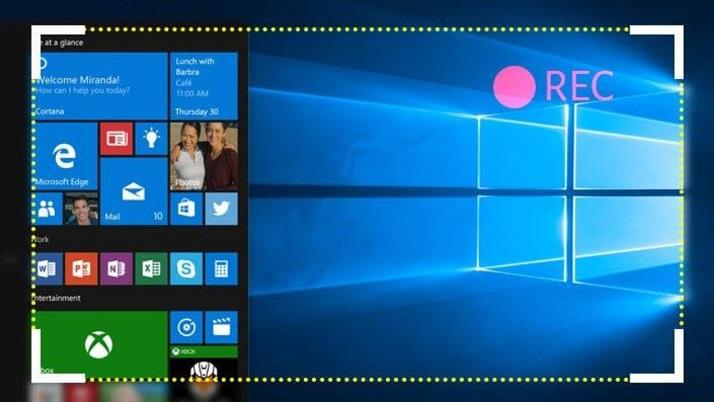
Redigeerimisfunktsioonide abil saate sisestada tekste, pealdisi, nooli või muid märgiseid; saate luua õpetuse ja videoid. Professionaalsetele kasutajatele pakuvad ekraanisalvestid tagasihoidlike hindadega palju muid funktsioone. Ekraanisalvestuse tarkvara tööriistade parim osa on see, et need pakuvad lihtsaid liideseid kasutades keerulisi funktsioone.
Sisu
10 parimat Windowsi ekraani salvestamise tarkvara
Allpool on nimekiri 10 parimast Windowsi ekraanisalvestustarkvarast. Loend sisaldab kõiki põhjuseid, miks peaksite neid ekraanisalvestajaid ja palju muud proovima.
Alustagem!
1. Windows 10 ekraani salvestamine
On suur võimalus, et olete Windows 10 kasutanud üsna pikka aega. Kuid see ei tähenda, et olete uurinud kõike, mida platvorm on pakkunud. On mõned "peidetud funktsioonid", mida te ei pruugi märgata.
Näiteks on sellel ekraanisalvestussüsteem, mis kuvatakse mänguribal. Salvestamise alustamiseks tuleb vajutada ' Windows ' nuppu + ' Alt ' nuppu + ' R . Saate jäädvustada ka ekraanipilte .
2. Ezvid
Ezvid for Windows on täisfunktsionaalne ekraanisalvesti ja videoredaktor , mida on kasutatud lugematute videote loomiseks Facebooki, YouTube'i ja muude kasutajate loodud sisu veebisaitide jaoks.
See on salvestustööriist, millel on hunnik tagasihoidlikke funktsioone. Lisaks sisseehitatud videoredaktorile saate Ezvidi abil ka salvestust jagada ja kahe videoklipi vahele teksti lisada, millest saab luua slaidiseansi efekti . Mängurežiimiga saate salvestada mängitavate mängude aknarežiimi .
Ezvidiga on kaasas ka mõned muusikapalad. Kui te ei soovi taustamuusikat, võite valida vaikse masina. Saate isegi videosse lisada oma hääle või muid pilte. Ezvidil on mõned muljetavaldavad funktsioonid, nagu ekraani joonistamine, hääle süntees, kiiruse juhtimine ja palju muud.
3. Rylstim Screen Recorder
Rylstim Screen Recorder võimaldab salvestada monitoril toimuvaid sündmusi, mis hõlmab hiirekursorit ja hiirenuppude tavaliste ja paremklõpsude visualiseerimist. Esialgne seadistamine ei nõua erilisi oskusi. Ja saate video salvestamisega alustada, kui olete valinud vajaliku videokodeki.
Rylstim Screen Recorderil on põhipaigutus ilma komplikatsioonideta. Salvestamise alustamiseks peate vajutama nuppu "Alusta salvestamist". Ainus, mis teie käsku vajab, on kaadrisagedus ja valik, kas kuvada salvestatud videotel vasak- või paremklõps.
Kui need lubate, kuvatakse lõplikus väljundis vasakklõpsude tähistamiseks punased lainetused ja paremklõpsude puhul rohelised lained. Seda saab kasutada õppevideote jaoks. Samuti saate otsustada, kuhu lõplik väljundvideo salvestada. Rylistim Screen Recorder ei anna teile aga selliseid valikuid nagu akna suuruse vähendamine või teksti ja muude muudatuste lisamine. Rylstim Screen Recorderil on lihtne kasutajaliides.
4. Veebinaaria
Webinaria on tasuta ekraanisalvestustarkvara , mis ei sea vesimärgipiiranguid ega muid piiranguid . Seda tööriista saab kasutada videote loomiseks tarkvara tutvustuste ja õpetuste salvestamiseks. Webinaria abil saate videosse tekste lisada.
Kaasasolevat heli saab vastavalt teie valikule ka salvestada või välja lülitada. Webinaria võimaldab teil jäädvustada ka kogu ekraani või ühe akna või ainult osa ekraanist. Lühidalt öeldes on Webinaria suurepärane lahendus ekraaniülekannete salvestamiseks.
5. Flashback Express Recorder
Flashback Express Recorder on Blueberry tootmistarkvara . See on saadaval kolmes versioonis, nimelt. Tasuta, Plus ja Pro . Flashback Express Recorderi tasuta versioonil on põhifunktsioonid, nagu ekraanilt või veebikaamerast salvestamine ja ka heli salvestamine. Saate Flashback Express Recorderis määrata akna suuruse ja lisada tekste asjakohastesse kohtadesse.
Lõpptoote saab üles laadida YouTube'i või eksportida AVI-sse või Flashi. Flashback Express Recorderi Plus versioon on poes saadaval hinnaga 89 $ . Kuigi salvestusvalikud on peaaegu samad, saate salvestatud video eksportimiseks täiendavaid valikuid. Seda saab eksportida QuickTime'i, MS PowerPointi või isegi jagada FlashBack Connecti kaudu.
Saate lisada märkusi, tekstikaste ja kursori esiletõstu. Parimad omadused peituvad Flashback Express Recorderi Pro versioonis, mille väärtus on 199 dollarit . Lisaks muudele funktsioonidele on teil olemas sätted video redigeerimiseks ning suumi, hägususe ja muude efektide lisamiseks.
6. DVDVideoSoft – tasuta ekraanivideosalvesti tarkvara
Miks on DVDVideoSofti tasuta ekraaniga videosalvesti muljetavaldav? Jätka lugemist! DVDVideoSoft Free Screen Video Recorder salvestab ekraanitoiminguid, mis hõlmavad ekraanil kuvatavaid muudatusi, hiire liigutusi ja mikrofoni kõnet.
Samuti jäädvustab see mitu akent ja objekti, sealhulgas mitmetasandilisi menüüsid. Muutke väljundpiltide suurust, kärpige ja pöörake DVDVideoSoft Free Screen Video Recorderi abil. See salvestab teie ekraanivideo MP4-failidesse. DVDVideoSoft Free Screen Video Recorder tõstab selguse huvides esile kursori tee.
DVDVideoSoft salvestab BMP-, GIF-, JPEG-, PNG- või TGA - vormingus. Töötab Windowsi käivitumisel (valikuline). DVDVideoSoft Free Screen Video Recorderil ei ole reklaamvara ega nuhkvara . Salvestab videot koos heliga (mikrofonist). Nagu nimigi ütleb, on DVDVideoSoft Free Screen Video Recorder tasuta ning selle installimine ja käivitamine ohutu .
7. Krut
Java keeles kirjutatud ja hästi videoõpetuste tegemiseks sobilik Krut on teie ekraani valitud osade filmifailide, sealhulgas heli, salvestamisel jõuline. Andmed kasutavad MOV-vormingut. Krutil on kompaktne ja intuitiivne kasutajaliides.
See ei vaja installimist, kuid vajab töötamiseks Java-d. Nii et pärast Kruti allalaadimist peate alustamiseks käivitama .jar-faili. Krutis saate salvestada videoid heliga või ilma. Akna suuruse saab otsustada ka vastavalt soovile.
8. AllCapture
AllCapture'il on funktsioonid salvestatud videote redigeerimiseks ja efektide lisamiseks. Need sobivad ideaalselt õpetuste jaoks. Lisaks saab MS PowerPointi esitlusi AllCapture'i abil demonstratsioonivideoteks teisendada. Samuti saate videotesse lisada märkmeid ja pealkirju.
AllCapture'i üheksapäevane tasuta prooviversioon on saadaval ilma igasuguse registreerimiseta. Ja registreerimisega saate kasutada pikendatud 30-päevast prooviperioodi. Pikaajaliseks kasutamiseks peate hankima AllCapture'i tasulised versioonid. Põhiversioonide (169 €) ja Enterprise (249 € ) hind on erinev .
9. HyperCam
HyperCam on ekraaniedastusprogramm, mille on loonud Hyperionics ja Solveig Multimedia. See jäädvustab toimingu Microsofti akendest ja muudab selle seejärel AVI (Audio Video Interleave) või WMV (Windows Media Video) või ASF (Advanced Systems Format) filmifailiks. HyperCam salvestab ka kogu heliväljundi ja heli süsteemimikrofonist.
HyperCam loob peamiselt tarkvara esitlusi, tutvustusi, tutvustusi, õpetusi ja paljusid muid ülesandeid, mida kasutaja soovib demonstreerida. HyperCami uusimad versioonid jäädvustavad ka ülekattega videot ning saavad uuesti videoklippe ja filme salvestada (nt salvestada videoid QuickTime'is, RealVideos, Windows Media Playeris jne).
HyperCami versioon 3.0 sisaldab ka sisseehitatud redaktorit jäädvustatud WMV-, ASF-, AVI-failide liitmiseks ja kärpimiseks. HyperCam 2 ja HyperCam 3 registreerimata versioonid paluvad registreeruda igal käivitamisel ja lisada kõikidele salvestatud failidele ülemises vasakus nurgas digitaalne vesimärk. Põhiregistreerimine, mis maksab 39,95 dollarit , võib selle vesimärgi kõrvaldada. Hyperonics on HyperCam 2 teinud püsivalt tasuta allalaadimiseks ülemaailmseks kasutamiseks.
10. GoView
GoView on Citrix Online'i tasuta ekraanisalvestustarkvara. See võimaldab teil jäädvustada videoid ja ekraanipilte ning laadida need üles erinevatele jagamisveebisaitidele. Videoid saab redigeerida ja efekte rakendada. Pealkirjaslaidid saab lisada videosse eraldajatena.
GoView ekraanivalik on ka lõiketööriistaga mugav. Seal on 30-päevane tasuta GoView prooviversioon ja pärast seda saab GoView tasulisi versioone osta. GoView on saadaval versioonides Starter , Pro ja Plus .
Täiendavad tarkvarajuhendid
Järeldus
Kõik need ekraanisalvestustarkvarad ühilduvad uusimate Windowsi versioonidega, nagu 7, 8 ja 10. Neid on lihtne kasutada ja neil on päris lahe kasutajaliides. Ekraanisalvestustarkvara aitab kõigil, olgu see siis haridusasutus, rakenduste arendaja või ettevõte. Peeglite abil pole küsimust, millist ekraani jälgida, mida järgmisena klõpsata või milliseid samme ülesande täitmiseks teha.
Enamik neist pakub olulisi funktsioone tasuta. Kuid sellised funktsioonid nagu hägusus, suum, tekstikastid ja eriefektide tööriistad on väärt igat senti, mille neile kulutate. Need annavad teile tõelise salvestus- ja montaažistuudiokogemuse. Isegi ekraanipilte saab jäädvustada ja selle olulisi osi saab esile tõsta.
Heli lisamisega saate salvestatava kohta reaalajas kommenteerida või taustal mõnda lugu esitada. Ja ekraanivaliku funktsiooniga salvestatakse ainult oluline osa ja ülejäänu saate hõlpsalt välja jätta.
Need sobivad ideaalselt teie esitlusteks või isegi isiklikuks kasutamiseks. Lihtsa YouTube'is jagamise tõttu on töö avaldamine palju mugavam. Saate oma loomingu ka oma seadmesse salvestada, kui soovite selle privaatsena hoida. Proovige ja seejärel andke meile teada oma seisukohad selles osas!
Selle lihtsa ja kiire õpetuse abil saate samm-sammult teada, kuidas rakenduses Notepad++ klõpsatavad lingid välja lülitada.
Vabanege saatest Apple TV+ saates Up Next ilmumisest, et hoida oma lemmiksaateid teiste eest saladuses. Siin on sammud.
Avastage, kui lihtne on oma arvutis ja Android-seadmes Disney+ konto profiilipilti muuta.
Kas otsite Microsoft Teamsi alternatiive lihtsaks suhtluseks? Leidke 2023. aastal enda jaoks parimad alternatiivid Microsoft Teamsile.
See postitus näitab, kuidas videoid kärpida Microsoft Windows 11 sisseehitatud tööriistade abil.
Kui kuulete palju moesõna Clipchamp ja küsite, mis on Clipchamp, lõpeb teie otsing siin. See on parim juhend Clipchampi valdamiseks.
Tasuta helisalvestiga saate luua salvestisi ilma oma Windows 11 arvutisse kolmanda osapoole tarkvara installimata.
Kui soovite luua vapustavaid ja kaasahaaravaid videoid mis tahes eesmärgil, kasutage parimat tasuta videotöötlustarkvara Windows 11 jaoks.
Vaadake näpunäiteid, mida saate kasutada oma ülesannete korraldamiseks Microsoft To-Do abil. Siin on lihtsad näpunäited, isegi kui olete algaja.
Lahendage selle dokumendi avamisel ilmnes viga. Ligipääs keelatud. tõrketeade, kui proovite avada PDF-faili meilikliendist.







